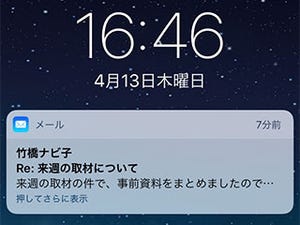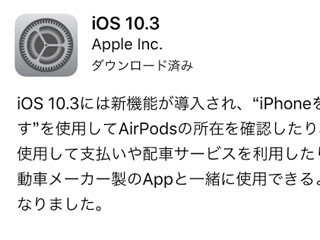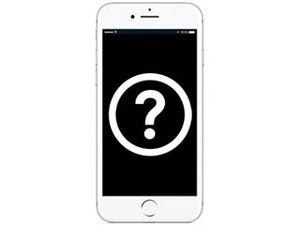iPhoneのホームボタンにはTouch ID(指紋認証)の機能があります。ロック解除ではパスコード入力の代わりにTouch IDを使うと早くて楽チン。でも、なぜかちゃんと使えない、という人もいるようです。今回は、Touch IDの設定方法と使い方を紹介します。
Touch IDとは
Touch IDは、利用者の指紋をiPhoneのパスコード、パスワードの代わりに使う機能です。ホームボタンの丸い部分が指紋センサーになっています。ロック解除の他、アプリの購入、Apple Payの支払いなどにも使われます。
Touch IDを設定する方法
iPhoneを最初に使う時、Touch IDを使うために指紋を登録するよう案内画面が表示されますが、これは後から追加・変更が可能です。登録したはずなのにちゃんと認証されない、という場合もここでやり直してみましょう。
指紋を登録したのに正しく認証されない場合は、登録済みの指紋を一度削除して、登録し直してみましょう
Touch IDの使い方
Touch IDは様々な場面でパスコード、パスワードの代わりに使用できます。